Kadrowanie zdjęcia może być konieczne z kilku powodów:poprawić kompozycję obrazu, usunąć niepotrzebne elementy ze zdjęcia lub zachować ostrość na głównym obiekcie. Jak przycinać obrazy? Ten post poprowadzi Cię do ukończenia zadania.
Jak przyciąć zdjęcie?
Kadrowanie to powszechna i podstawowa operacja w procesie edycji zdjęć. Jak jednak przycinać obrazy? Poniżej szczegółowo opisano, jak używać różnych programów do łatwego przycinania obrazów. Po przycięciu możesz użyć MiniTool MovieMaker, aby stworzyć fajny film z tymi obrazami.
Jak przyciąć obraz w systemie Windows – Zdjęcia
Zdjęcia to wbudowane narzędzie do przeglądania, sortowania i edycji zdjęć i filmów zawartych w systemie Windows 10. Jest to najlepsza opcja, jeśli chcesz przycinać obrazy w systemie Windows bez żadnej instalacji. Chociaż Zdjęcia nie jest zaawansowanym narzędziem, nadal jest w stanie wykonywać podstawowe zadania, takie jak przycinanie obrazów.
Krok 1. Najpierw otwórz Zdjęcia w systemie Windows.
Krok 2. Wybierz obraz, który chcesz przyciąć w sekcji Kolekcja zakładka.
Krok 3. Kliknij Przytnij ikona na górnym pasku narzędzi.
Krok 4. Teraz masz dwie opcje przycinania zdjęć. Jeśli chcesz ręcznie przyciąć obraz, po prostu przeciągnij kółka w czterech rogach zdjęcia. Drugą opcją jest kliknięcie Współczynnika proporcji i wybierz dowolny standardowy rozmiar, taki jak kwadratowy, panoramiczny, 3:2 itp.
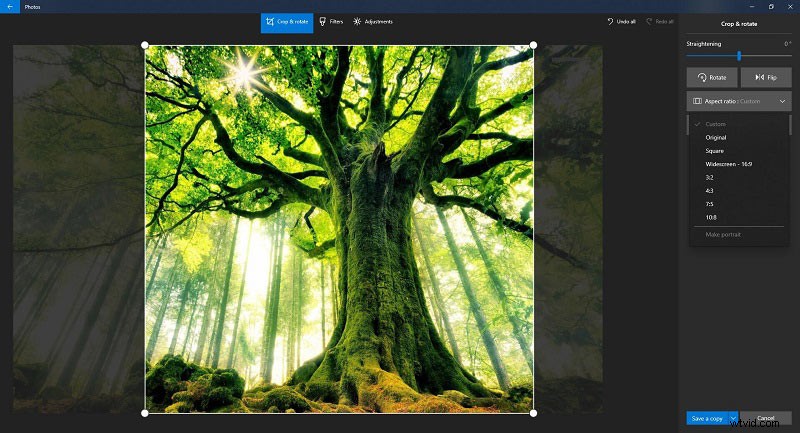
Krok 5. Po uzyskaniu pożądanego wyniku kliknij Zapisz kopię lub kliknij strzałkę w dół i wybierz Zapisz . Jeśli nie chcesz zastępować oryginalnego zdjęcia, pamiętaj, aby wybrać Zapisz kopię .
Może Cię zainteresować:Top 7 najlepszych Splitterów obrazu w 2020 roku (komputer stacjonarny i online)
Jak przyciąć obraz na Macu – Photoshop
Photoshop to najbardziej znane oprogramowanie do edycji zdjęć. Chociaż Photoshop nie jest konieczny, jeśli wystarczy przyciąć obraz, tutaj nadal przedstawiamy, jak go używać do przycinania obrazów. Podczas kadrowania Photoshop wymaga tylko kilku kroków.
Krok 1. Otwórz Photoshopa na swoim komputerze i przejdź do Plik> Otwórz aby zaimportować obraz, który chcesz przyciąć.
Krok 2. Naciśnij C lub wybierz Narzędzie do przycinania z lewego paska narzędzi. Dostosuj swój wybór, aby uchwycić część obrazu, którą chcesz zachować.
Krok 3. Gdy jesteś zadowolony z wyboru, kliknij znacznik wyboru w prawym górnym rogu okna.
Krok 4. Przejdź do Plik> Zapisz jako , wprowadź nazwę pliku, wybierz format wyjściowy, a następnie kliknij Zapisz .
Powiązany artykuł:Jak szybko przyciąć MP4
Jak przyciąć obraz online – Pixlr
Pixlr to potężny, ale darmowy edytor zdjęć, odpowiedni do przycinania zdjęć w oknie przeglądarki lub na smartfonie. Może otwierać prawie wszystkie formaty obrazów, takie jak PSD (Photoshop), PXD, JPEG, PNG (przezroczysty), WebP, SVG i inne.
Krok 1:Przejdź do witryny Pixlr w przeglądarce internetowej, a następnie wybierz opcję ZAAWANSOWANE PIXLR E lub PLAYFUL PIXLR X . Oba działają łatwo, ale pierwszy oferuje więcej funkcji do edycji obrazu.
Uwaga:Włącz Adobe Flash, jeśli jest wyłączony w Twojej przeglądarce.
Krok 2. Wybierz Otwórz obraz w górnej części okna i wybierz zdjęcie, które chcesz przyciąć.
Krok 3. Kliknij Przytnij ikona znajdująca się w lewym górnym rogu paska narzędzi. Możesz też nacisnąć skrót klawiaturowy C .
Krok 4. Przeciągnij dowolny z czterech rogów obrazu, aby wybrać obszar obrazu, który chcesz zachować. Możesz także użyć Ograniczenia opcja na górze obrazu, aby ustawić określone proporcje.
Krok 5. Gdy będziesz zadowolony z wyniku, kliknij ZASTOSUJ przycisk, aby zapisać zmiany i pobrać przycięty obraz.
Dolna linia
Powyżej omówiliśmy, jak przycinać obrazy na różnych urządzeniach. Czas spróbować. Jeśli masz jakieś pytania lub sugestie na ten temat, daj nam znać na adres [email protected] lub udostępnij je w sekcji komentarzy poniżej.
